Jak faksować z komputera, Gmaila i Google Voice za pomocą CocoFax?
Opublikowany: 2020-07-28Faks to coś więcej niż coś, czego potrzebujesz od czasu do czasu. Chociaż kilka dekad temu była to jedyna metoda oficjalnej komunikacji, każdego roku nadal wysyłane są miliardy faksów. W rzeczywistości zalety faksu są daleko idące w porównaniu z innymi alternatywami oficjalnej komunikacji.
Kiedy ludzie myślą o sprzęcie potrzebnym do faksowania, zniechęcają ich do tego. Czy wiesz jednak, że możesz faksować bez faksu lub innego nieporęcznego sprzętu, który zajmuje połowę powierzchni biurka w Twoim biurze?
Jest to nie tylko wykonalne, ale w rzeczywistości staje się coraz bardziej powszechne. Opiszę tutaj sposoby, dzięki którym możesz faksować z komputera, Gmaila i Google Voice.
- 1. Jak faksować z komputera?
- 1.1. CocoFax: Faksowanie stało się proste
- 1.2. Jak wysłać faks z komputera?
- 1.3. Jak odebrać faks z komputera?
- 2. Jak faksować z Gmaila?
- 2.1. Jak wysłać faks z Gmaila?
- 2.2. Jak odbierać faksy do Gmaila?
- 3. Jak faksować przez Google Voice?
- 4. Jak faksować przez Dysk Google?
- Przypisy końcowe
1. Jak faksować z komputera?

Nie musisz już biec do kogoś innego, aby wysłać ten pilny faks. Nie ma też potrzeby inwestowania w faks. Jeśli chcesz wysłać lub odebrać faks, wystarczy komputer.
W rzeczywistości za pomocą metody, której nauczysz się w następnych rozdziałach, możesz zamienić swój komputer w pełen funkcji faks. Oto szeroko omawiane rozwiązanie faksowe, które firmy dostosowują na całym świecie:
Zalecane dla Ciebie: przejście na faksowanie online dla małych firm.
1.1. CocoFax: Faksowanie stało się proste
CocoFax to internetowy dostawca usług faksowych, który sprawia, że wysyłanie faksów jest tak proste, jak wysyłanie wiadomości e-mail, nie pozbawiając przy tym żadnych zalet wysyłania lub odbierania faksów.
Tradycyjne faksowanie było uciążliwe i wymagało inwestycji w dodatkowy sprzęt. Trzeba było kupić faks, papier, toner i nie zapomnieć o regularnej konserwacji każdego z nich (które rzadko są tanie).
Ponadto potrzebne było połączenie telefoniczne wyłącznie do faksowania, z kablem telefonicznym podłączonym do faksu. Nikt tego nie chce w dzisiejszych czasach, w których wszystko staje się kompaktowe i bezprzewodowe.
Dlatego CocoFax oferuje intuicyjny sposób faksowania bez faksu lub kabla telefonicznego, zaskakując świat biznesu.
Korzyści z usługi faksu CocoFax
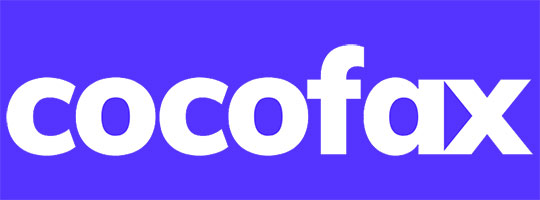
Kiedy używasz CocoFax do swoich wymagań faksowych, istnieje wiele korzyści w porównaniu z jakimkolwiek innym medium faksowym. Korzyści te obowiązują niezależnie od tego, czy jesteś freelancerem, biznesmenem czy właścicielem firmy. Oto kilka z tych korzyści:
- Możesz wysyłać faksy bez konieczności podłączania telefonu stacjonarnego lub linii telefonicznej do swojej siedziby.
- Nie ma wymogu posiadania dodatkowego sprzętu innego niż urządzenie obsługujące Internet, takie jak komputer, tablet lub smartfon.
- Jeśli korzystasz z CocoFax, możesz wybrać własny numer faksu z listy dostępnych opcji.
- CocoFax zapewnia skalowalne rozwiązania faksowe, dostosowane do konkretnych potrzeb. Możesz zastosować je w swojej firmie niezależnie od jej wielkości.
- Funkcje usługi faksowej CocoFax są większe i lepsze niż w przypadku najbardziej zaawansowanych faksów dostępnych na rynku.
- Faksy mogą być sporą inwestycją, zwłaszcza jeśli nie masz pewności, czy ich używać. CocoFax pozwala w pełni korzystać z komunikacji faksowej, bez ryzyka dużych inwestycji w faks.
- CocoFax oferuje bezpłatny okres próbny wynoszący 30 dni. W tym okresie próbnym możesz korzystać ze wszystkich funkcji CocoFax. Jeśli nie jesteś zadowolony z CocoFax (co jest mało prawdopodobne), możesz anulować wersję próbną bez płacenia ani grosza.
Istnieje wiele innych zalet korzystania z CocoFax, które odkryjesz, czytając ten artykuł.
Co jest potrzebne do faksowania przez CocoFax?
Aby wysyłać i odbierać faksy za pośrednictwem CocoFax, wymagania nie są trudne do spełnienia. W rzeczywistości możesz to zrobić teraz, nawet nie ruszając się z krzesła. Oto, czego będziesz potrzebować:
- Komputer z dostępem do internetu (wystarczy nawet smartfon).
- Konto CocoFax (poniżej znajdziesz instrukcje, jak je utworzyć).
- Własny numer faksu (podany przez CocoFax bezpłatnie).
Pierwszy to coś, w czym już jesteś dobry. Spełnienie pozostałych wymagań jest dość łatwe, jak zobaczysz w poniższych krokach.
1.2. Jak wysłać faks z komputera?
Możesz bezpośrednio wysyłać faksy z przeglądarki internetowej komputera, a nawet klienta poczty e-mail na komputerze. Jednak kroki prowadzące do tego ostatniego zostaną omówione w części 2.
Wykonaj poniższe czynności, aby wysłać faks z komputera bez faksu:
Krok 1: Skorzystaj z 30-dniowego bezpłatnego okresu próbnego CocoFax. Jest dostarczany z bezpłatnym numerem faksu, który możesz sam wybrać.
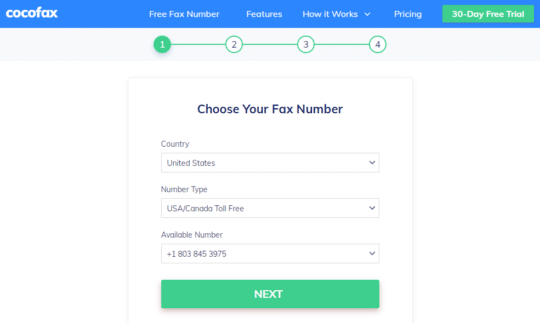
Gdy masz konto CocoFax, zostaniesz przeniesiony do pulpitu nawigacyjnego CocoFax. Alternatywnie możesz uzyskać dostęp do pulpitu nawigacyjnego, logując się na swoje konto CocoFax.
Krok 2: Aby wysłać faks, kliknij przycisk „Nowy faks” po lewej stronie. Pojawi się okno Nowy faks. Tutaj możesz sporządzić swój faks, wypełniając odpowiednie pola.
- Wprowadź numer faksu odbiorcy w polu „Do”. Można również wprowadzić więcej niż jeden numer faksu, oddzielając je przecinkami.
- Jeśli chcesz dodać notatkę do faksu, możesz ją wpisać w polu „Temat”. Ta notatka pojawi się na górze faksu odbiorcy.
- CocoFax daje również możliwość dodania strony tytułowej. To jest pierwsza strona faksu dla odbiorcy.
- Teraz przychodzi do załączenia dokumentu, który chcesz przefaksować. Kliknij ikonę „załącz” i wybierz plik ze swojego komputera. Możesz również podać link do chmury dla dokumentu, a CocoFax pobierze plik za Ciebie. Możesz faksować szeroką gamę formatów dokumentów, w tym DOCX, DOC, XLSX, XLS, JPEG i PNG. Tak, CocoFax obsługuje również faksowanie obrazów.
Krok 3: Po przygotowaniu faksu możesz kliknąć opcję „Wyślij”. Należy dwukrotnie sprawdzić pola, aby upewnić się, że wszystko jest poprawne, a zwłaszcza wprowadzony numer faksu.
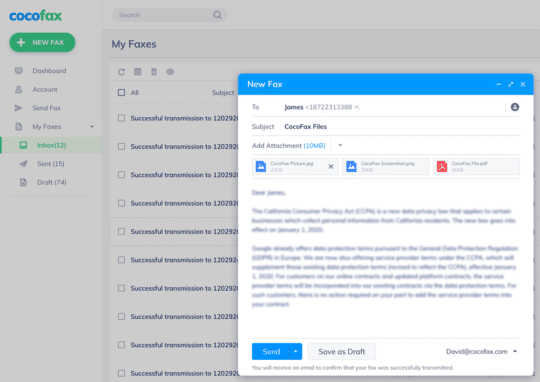
CocoFax wyśle faks na numer faksu odbiorcy. Po pomyślnej transmisji faksu otrzymasz powiadomienie o dostarczeniu na swoją skrzynkę e-mail.
Nawet jeśli faks z jakiegoś powodu nie zostanie przesłany, CocoFax poinformuje Cię o tym również.
1.3. Jak odebrać faks z komputera?
Jeśli chodzi o odbieranie faksów na komputerze, proces jest jeszcze prostszy niż wysyłanie faksów. Wymagania dotyczące odbierania faksów są takie same jak w przypadku ich wysyłania.

Jak wspomniano wcześniej, CocoFax umożliwia wybór numeru faksu podczas tworzenia konta CocoFax. Możesz udostępnić ten numer faksu innym osobom, a każda osoba, która ma ten numer faksu, może wysyłać Ci faksy na ten numer.
Gdy ktoś wyśle Ci faks na ten numer faksu, CocoFax odbierze go natychmiast. Następnie wysyła powiadomienie w zarejestrowanej wiadomości e-mail wraz z otrzymanym faksem.
Wszystkie otrzymane faksy są również dostępne w skrzynce odbiorczej CocoFax na pulpicie nawigacyjnym CocoFax. Te faksy są przechowywane na stałe, chyba że chcesz je usunąć.
Odebrany faks zawiera dane nadawcy oraz dziennik transmisji. Wybór drukowania faksów zależy wyłącznie od Ciebie, co zwiększa korzyści płynące z korzystania z CocoFax w porównaniu ze starym faksem z papierem.
Może Cię zainteresować: Jak utworzyć szablon wiadomości e-mail za pomocą HTML i CSS?
2. Jak faksować z Gmaila?
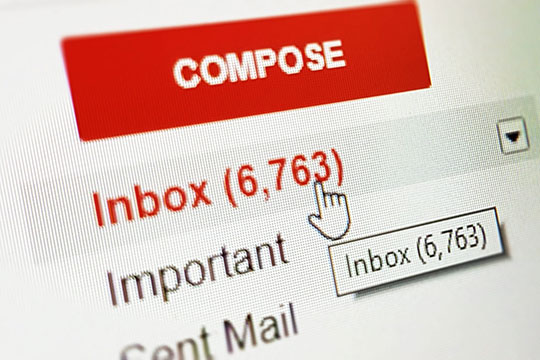
Nie zawsze możesz być blisko komputera. Jednak zawsze będziesz mieć dostęp do swojego konta e-mail za pośrednictwem smartfona, który ludzie zazwyczaj noszą ze sobą.
CocoFax jest wyposażony w funkcję e-mail do faksu, która umożliwia wysyłanie i odbieranie faksów bezpośrednio z konta Gmail.
Wiele osób życzyło sobie tej funkcji, a CocoFax spełniło to życzenie. Funkcja e-mail do faksu zapewnia bezpieczeństwo i poufność faksowania w połączeniu z przenośnością i łatwością obsługi Gmaila.
Faksowanie przez Gmail gwarantuje, że nigdy nie przegapisz ważnych faksów, nawet jeśli nie ma Cię w biurze. Co więcej, po otrzymaniu faksu możesz nawet odpowiedzieć na niego za pośrednictwem konta Gmail.
Możesz korzystać z tej funkcji z telefonu, tabletu, komputera stacjonarnego, laptopa lub dowolnego innego urządzenia obsługującego funkcję poczty e-mail. Oto jak to działa:
2.1. Jak wysłać faks z Gmaila?
Wysyłanie faksu za pośrednictwem konta Gmail jest podobne do wysyłania go z pulpitu nawigacyjnego CocoFax. Każdy jest zaznajomiony z wysyłaniem i odbieraniem e-maili za pośrednictwem Gmaila, co jeszcze bardziej ułatwia wysyłanie faksów z Gmaila.
Te kroki pokażą Ci, jak wysłać faks z Gmaila za pomocą CocoFax:
Krok 1: Zarejestruj konto CocoFax. Otrzymasz 30-dniowy bezpłatny okres próbny. Możesz nawet wybrać własny numer faksu. Ważne jest, aby zarejestrować prawidłowy adres Gmail, którego regularnie używasz.
Krok 2: Otwórz Gmaila za pomocą aplikacji lub przeglądarki internetowej. Wybierz przycisk „Utwórz”, który umożliwia utworzenie nowego e-maila. Tutaj zostanie sporządzony nowy faks.
W polu odbiorcy, w którym wpisujesz adres e-mail odbiorcy, wpisz jego numer faksu wraz z „ @cocofax.net ”. Na przykład, jeśli numer faksu odbiorcy to 123456789, pole „Do” powinno zawierać „ [chroniony e-mailem] ”.
W wiadomości e-mail „Temat” wszystko, co wpiszesz, pojawi się jako uwaga do dokumentu faksu, na górze dokumentu po stronie odbiorcy.
W treści wiadomości e-mail, w której zwykle wpisujesz swój adres e-mail, możesz wpisać stronę tytułową faksu. Jest to pierwsza strona, która pojawi się na końcu odbiornika.
Dołącz dokument, który ma zostać przesłany faksem, korzystając z opcji dołączania Gmaila (ikona spinacza do papieru). Możesz również dołączyć wiele dokumentów, CocoFax automatycznie połączy je w jeden. Formaty dokumentów obsługiwane przez CocoFax to PDF, DOCX, DOC, XLSX, XLS, JPEG, PNG.
Krok 3: Sprawdź dokładnie szczegóły i kliknij przycisk „Wyślij”. Następnie CocoFax odbierze faks i prześle go do odbiorcy. Odbiorca odbierze dokument faksowy w taki sam sposób, jakbyś go wysłał faksem.
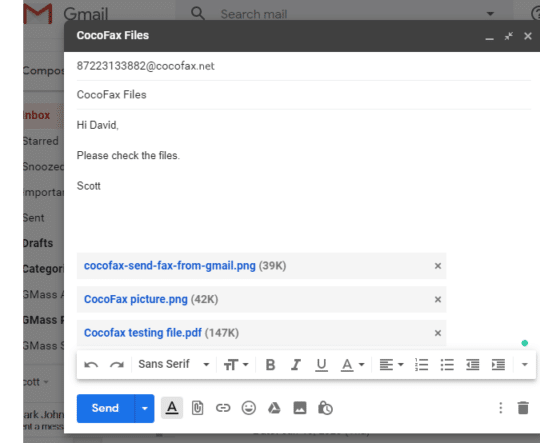
Twój numer faksu pojawi się na faksie odbiorcy na wypadek, gdyby chciał Ci odpowiedzieć.
CocoFax prześle Ci raport doręczenia w Twojej skrzynce odbiorczej Gmail dla właśnie wysłanego faksu. Dzięki temu możesz wiedzieć, czy faks został przesłany, czy nie.
2.2. Jak odbierać faksy do Gmaila?
Gdy masz konto CocoFax z zarejestrowanym adresem e-mail, możesz udostępnić swój numer faksu komukolwiek. Kiedy ludzie wysyłają Ci faksy na Twój numer faksu przypisany przez CocoFax, możesz przeglądać te faksy bezpośrednio w skrzynce odbiorczej Gmaila.
CocoFax przekazuje każdy odebrany faks do Twojego Gmaila. Otrzymany faks będzie miał postać pliku PDF dołączonego do e-maila z powiadomieniem, który wysyła Ci CocoFax.
Wraz z faksem można również wyświetlić numer faksu nadawcy, stronę tytułową oraz szczegóły transmisji.
3. Jak faksować przez Google Voice?
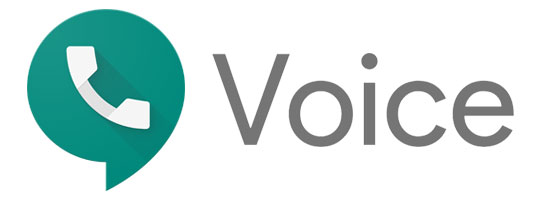
Google Voice to usługa telefonii stacjonarnej, z której korzysta wielu użytkowników biznesowych i domowych. Ponieważ zwykle faks jest podłączany do numeru stacjonarnego, ludzie zastanawiają się, „czy można faksować przez Google Voice?”.
Chociaż możesz skonfigurować faks na swoim numerze Google Voice, tak naprawdę nie jest to zalecana opcja.
Platforma Google Voice różni się od platformy tradycyjnych usług telefonii stacjonarnej. Sygnały Google Voice są przesyłane cyfrowo zamiast transmisji elektronicznej w tradycyjnych konfiguracjach telefonii stacjonarnej.
Dlatego skonfigurowanie usługi faksu przez Google Voice może być bardzo niespójne. Co więcej, chociaż czasami możesz wysyłać faksy za pomocą faksu Google, nie obsługuje on w ogóle odbierania faksów.
Dlatego dostawca usług faksu online, taki jak CocoFax, jest znacznie lepszą opcją niż korzystanie z usługi faksu Google Voice.
4. Jak faksować przez Dysk Google?
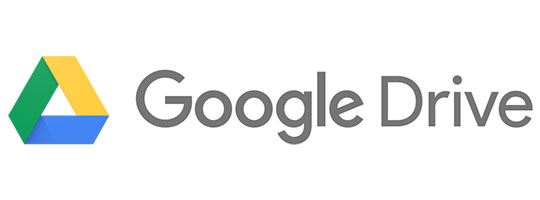
Usługi dokumentów na dysku Google, takie jak Dokumenty Google i Arkusze Google, mogą być używane do bezpośredniego faksowania przez CocoFax.
CocoFax dodał obsługę dysku Google do swoich usług, co sprawia, że bezpośrednie faksowanie za pośrednictwem dysku Google jest dość łatwe i wygodne dla klientów biznesowych.
Aby przefaksować dokument znajdujący się na Dysku Google, możesz podać link do dysku Google (zwany także łączem do chmury) dokumentu podczas wysyłania faksu za pośrednictwem pulpitu nawigacyjnego CocoFax. Pulpit nawigacyjny CocoFax został zaprojektowany tak, aby bardzo dobrze działał z łączami w chmurze.
Ponadto możesz również pobrać plik z Dysku Google jako dokument lub arkusz i przefaksować go za pomocą faksu z komputera lub faksu z Gmaila metod omówionych powyżej.
Aby pobrać Dokument Google lub Arkusz Google, możesz wybrać dokument, kliknąć opcję „Plik” na pasku menu i kliknąć przycisk pobierania.
Może Cię również zainteresować: 10 najlepiej sprzedających się faksów do Twojego biura/firmy.
Przypisy końcowe

Teraz wiesz już wszystko o faksowaniu z komputera, Gmaila, Google Voice i Dysku Google. Chociaż proces jest dość łatwy, kroki można łatwo zapomnieć później, jeśli nie wypróbujesz ich teraz. Dlatego śmiało spróbuj od razu wysłać faks z komputera.
